Để chia sẻ một hình ảnh hay video sang Word, Excel và PowerPoint thì sẽ phải sẽ mất rất nhiều thời gian. Nhưng với Snagit thì chỉ bằng vài cái nhấp chuột là bạn có thể chia sẻ hình ảnh và video của mình dễ dàng. Bài viêt sau đây sẽ hướng dẫn bạn cách sử dụng tính năng này.
Bạn vừa mới quay một đoạn video bằng snagit và muốn chia sẻ nó sang các công cụ World, Excel hay Power Point của Microsoft Office. Thông thường thì bạn sẽ phải trải qua nhiều bước mới có thể chia sẻ được đoạn video và hình ảnh này đó. Nhưng rất may mắn là Snagit đã được tích hợp công cụ để có thể chia sẻ đoạn video này đi một cách dễ dàng. Bài viết sau đây sẽ hướng dẫn bạn cách có thể chía sẻ đoạn video của sang Microsoft Office một cách dễ dàng.
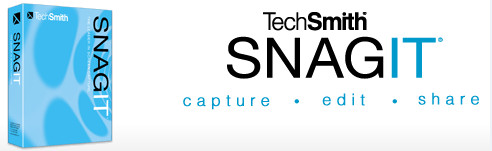
Công cụ cần có:
Office 2003
hoặc Office 2007
hoặc Office 2010
hoặc Office 2013
Hướng dẫn cách chia sẻ video và hình ảnh sang Microsoft Office
Bước 1: Khởi động Snagit. Nếu chưa có bạn có thể tải phiên bản mới nhất của Snagit tại đây: Snagit
Sau đó, bạn chụp một bức ảnh trên màn hình hoặc trên web để chuyển sang chế độ Snagit Editor. Tiếp theo, chọn đoạn video hoặc hình ảnh mà mình muốn chia sẻ.

Bấm tiếp sang Tab Share trên thanh công cụ Menu Bar.

Bước 2: Trong Tab Share, nhà sản xuất tích hợp sẵn tiện ích cho phép bạn chia sẻ bức ảnh hoặc đoạn video sang Word, Excel và Power Point.

Nếu muốn chia sẻ video và hình ảnh trên Microsoft Word, bạn chỉ việc bấm vào biểu tượng Word trong Output Accessrories.

Bước 3: Chờ một lúc để Snagit tự động chèn file ảnh và video.
Khi hệ thống sẽ thông báo như trong hình minh hoạ là có nghĩa việc chèn trên vào Word đã hoàn thành.

Đồng thời cửa sổ Microsoft Word sẽ hiện ra trong đó có hình ảnh bạn vừa chèn vào bằng Snagit.
Bạn có thể làm cách này tương tự với các ứng dụng Microsoft Excel, Power Point.

Hi vọng sau bài viết này, bạn đã biết cách chèn video và hình ảnh bằng công cụ Snagit vào các ứng dụng World, Excel hay PowerPoint của Microsoft Office. Với cách làm này bạn dễ dàng chèn hình ảnh hay Video sang Word trên phần mềm Snagit, tiết kiệm tối đa thời gian và công sức so với cách làm thông thường.
https://thuthuat.taimienphi.vn/snagit-cach-chia-se-video-hoac-hinh-anh-sang-microsoft-office-203n.aspx
Ngoài ra, với Snagit, các bạn cũng dễ dang chia sẻ video lên Youtube từ Snagit